Nesta tela você pode ver o conteúdo do seu(s) disco(s) rígido(s) e ver as soluções que o assistente de particionamento DrakX encontrou para onde instalar Mageia.
As opções disponíveis na lista abaixo irão variar, dependendo do layout e do conteúdo específicos do seu(s) disco(s) rígido(s).
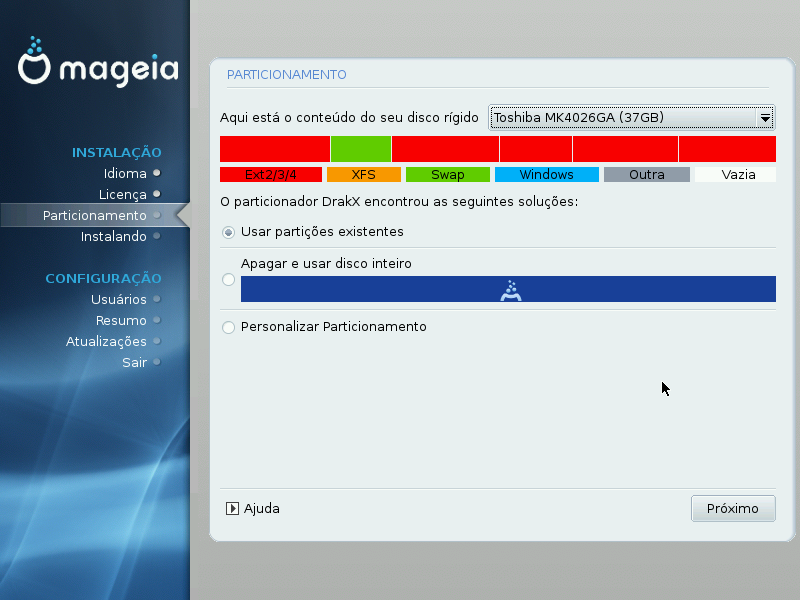
Utilizar as partições existentes
Se esta opção estiver disponível, então partições existentes compatíveis com o Linux foram encontrados e podem ser utilizadas para a instalação.
Se você tiver espaço não utilizado em seu disco rígido, então esta opção irá usá-lo para a sua instalação nova da Mageia.
Use o espaço livre na partição do Windows
Se você tiver espaço não utilizado em uma partição existente do Windows, o instalador pode oferecer para usá-lo.
Esta pode ser uma maneira útil de obter espaço para a sua nova instalação da Mageia, mas é uma operação arriscada, por isso você deve ter certeza de tem o backup de todos os arquivos importantes!
Note que isto envolve a diminuição do tamanho da partição do Windows. A partição deve ser "limpa", o que significa que o Windows deve ter fechado corretamente na última vez que foi usado. Deve também ter sido desfragmentado, embora isto não seja uma garantia de que todos os ficheiros da partição terem sido movido para fora da área que está prestes a ser usada. É altamente recomendável fazer backup de seus arquivos pessoais.


